MacBook tidak bisa dicas padahal kabel charger sudah ditancapkan? Maka hal ini umum terjadi pada pengguna setia MacBook dan kita akan membahas cara memperbaiknya pada artikel kali ini. Bisa jadi kita setelah kita tancapkan, warna lampu pada kabel tidak berwarna kuning atau lampu tidak menyala sama sekali.
Sebelum kita masuk pada pembahasan cara mengatasi masalah pada baterai MacBook ini maka kita harus mengetahui terlebih dahulu penyebab-penyebab terjadinya Macbook yang kamu miliki tidak bisa dicas agar jika kamu diharuskan untuk mengganti baterai MacBook yang baru, masalah seperti ini dapat dicegah.
Alasan Mengapa Tiba-tiba MacBook Tidak Bisa Dicas
Baterai MacBook anda dapat berfungsi dengan baik hingga mencapai 1000 kali siklus pengisian. Pada artikel yang ditulis oleh therockysafari.com, untuk mencapai 1000 kali siklus pengisian membutuhkan waktu 6 tahun dimana menurut hemat kami untuk sebuah laptop hal ini sangat menguntungkan bagi penggunanya yang memiliki perangkat yang dapat bertahan selama itu.
Setelah 1000 kali melakukan charging, performa dari baterai MacBook akan menurun yang mengharuskan kamu untuk mengganti baru baterainya karena pengisian charger ke baterai tidak akan bisa optimal dan pada akhirnya untuk beberapa kasus, MacBook kamu tidak bisa menyala sama sekali kecuali dengan kabel charger yang harus terus tertancap pada slot charger MacBook kamu.
Kita akan bahas cara mengatasi permasalahan ini jika baterai kamu dalam keadaan normal atau sehat namun tidak dapat mengisi dayanya atau MacBook menampilkan pesan ‘Battery Is Not Charging’. Hal seperti ini dapat terjadi untuk beberapa alasan seperti kabel charger yang rusak, MacOS yang corrupt atau port charger yang berdebu dan kotor.
Baca juga: Cara Memperbaiki Foto di Galeri iPhone Tidak Bisa Dibuka
Cara Mudah Mengatasi MacBook Tidak Bisa Dicas
Nah kita sampai pada inti pembahasan yaitu solusi dari MacBook yang tidak bisa di cas padahal kamu sudah menancapkan kabel charger-nya. Solusi yang akan dipaparkan dibawah bisa kamu praktekan di berbagai model MacBook seperti MacBook Pro, MacBook Air, dll.
1. Cek Kondisi Status Kesehatan Baterai MacBook
Pastikan kondisi baterai MacBook yang kamu miliki dalam kondisi prima. Untuk mengeceknya sangatlah mudah, kamu tinggal tahan tombol ‘option’ di keyboard lalu klik ikon baterai yang ada di pojok kanan atas layar. Jika kondisi nya berstatus kan ‘Normal’ maka kamu dapat melanjutkan ke cara perbaikan berikutnya, namun jika statusnya ‘Service Recommended’ besar kemungkinan permasalahan bisa terjadi pada baterainya. Kedua status ini bergantung pada jumlah siklus pengisian baterai yang telah diterima.
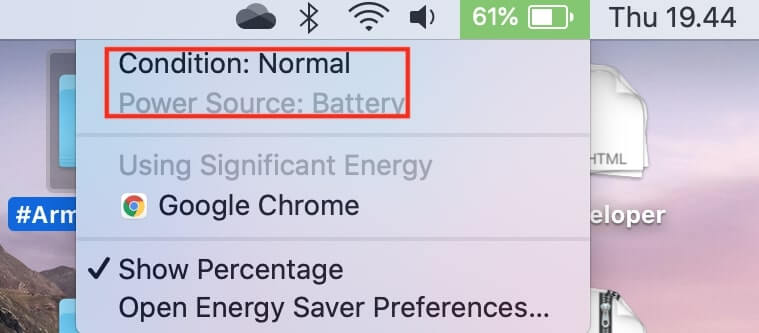
Untuk mengetahui jumlah siklus, klik gambar ikon ‘Apple’ pada menu bar di pojok kiri atas layar anda. Lalu klik pilihan ‘About This Mac’ dan klik ‘System Report’. Di bagian sidebar Hardware, klik ‘Power.’
Anda akan menemukan jumlah siklus pengisian di bagian ‘Cycle Count’ dibawah opsi ‘Health Information’.
Untuk lebih detail mengetahui kondisi baterai MacBoook, kamu dapat mendownload coconutBattery secara gratis. Pada aplikasi ini akan terlihat kapasitas baterai anda secara persentase. Jika 80% atau kurang maka sebaiknya kamu dapat mempertimbangkan untuk mengganti dengan baterai yang baru.
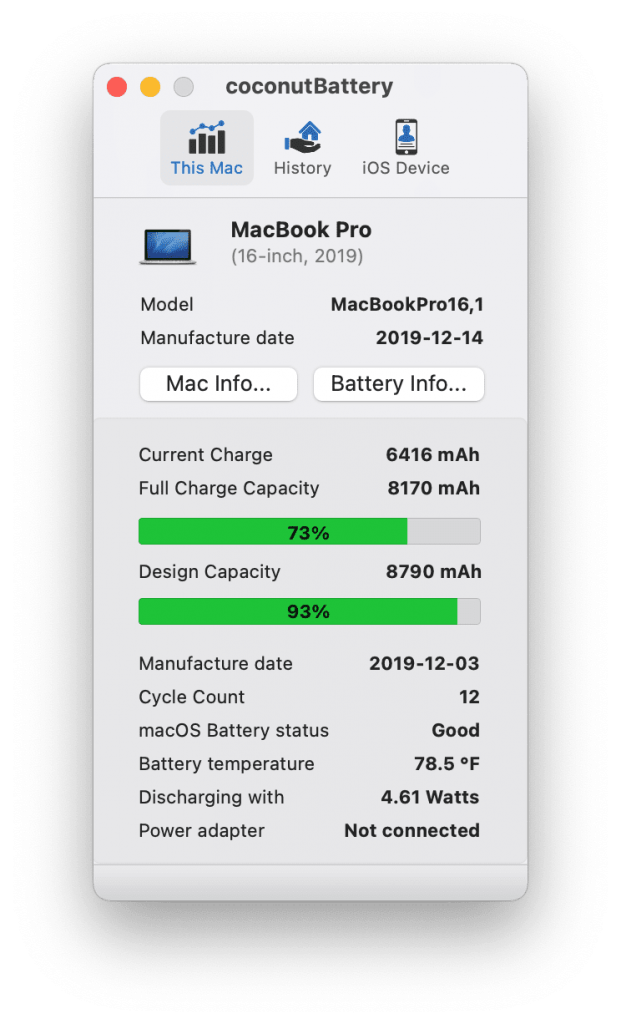
2. Pastikan Adapter Baterai Sesuai dengan Model MacBook
Dikarenakan setiap model MacBook itu memiliki ukuran baterainya masing-masing seperti contoh baterai MacBook Pro tidak sama dengan MacBook Air, begitu pula dengan adapter baterai yang memiliki ukuran yang berbeda-beda. Untuk memastikan kamu memiliki adapter baterai yang sesuai dengan model MacBook-nya, klik gambar ikon ‘Apple’ pada menu bar di pojok kiri atas, klik ‘About This Mac’ dan kamu bisa melihat model MacBook kamu.
3. Reset System Management Controller (SMC) pada MacBook
SMC ini memiliki peranan pada pengelolaan power MacBook kamu mencakup panas, baterai, sensor gerakan, dsb. Terkadang secara random pada beberapa MacBook, SMC ini dapat bermasalah seperti MacBook yang tidak bisa di cas, tidak mau dihidupkan atau tiba-tiba mati.
Kita dapat mencoba mengatasi permasalahan ini dengan dua cara berikut.
a. Reset SMC dengan T2 Security Chip
Untuk mengetahui T2 Security Chip yang ada di MacBook kamu, klik gambar ikon ‘Apple’ pada menu bar di pojok kiri atas layar, lalu klik About This Mac > System Report > klik pilihan Controller. Jika terdapat informasi mengenai T2 Security Chip, maka kamu dapat meresetnya dengan cara dibawah ini.
- Matikan MacBook kamu.
- Tekan dan tahan tombol ‘Control’ + ‘Option’ + ‘Shift’ (diposisi kanan) pada keyboard
- Tahan ketiga tombol tersebut selama 7 detik dan tekan lalu tahan tombol ‘Power’. Tahan hingga 7 detik lagi.
- Lepas semua tombol tadi, lalu restart MacBook kamu.
b. Reset SMC tanpa T2 Security Chip
Jika kamu memiliki model MacBook yang baterainya bisa dilepas maka lepas terlebih dahulu baterai tersebut. Tekan dan tahan tombol ‘Power’ selama lima detik. Letakan kembali baterai ke MacBook lalu restart untuk melakukan reset SMC
Jika MacBook tidak memiliki T2 Security Chip dan juga tidak bisa dilepas baterainya bagaimana? Tenang, tinggal ikuti langkah berikut.
- Matikan MacBook kamu.
- Tekan dan tahan tombol ‘Shift’ + ‘Control’ + ‘Option’ pada keyboard dan juga tekan dan tahan tombol ‘Power’.
- Tunggu sekitar 10 detik lalu lepaskan semua tombol pada keyboard. Setelahnya kamu tinggal restart MacBook kamu.
Jika masih belum bisa juga, coba lanjut ke langkah dibawah.
4. Cek Adapter Baterai dan Port Charger
Lepaskan adapter baterai jika masih tertancap pada MacBook lalu lihat disepanjang kabel apakah terjadi kerusakan fisik. Jika terlihat tanda-tanda seperti kabel putus, gosong, dan terlipat-lipat hampir patah maka kami sarankan kamu dapat menggantinya dengan kabel yang lebih baru. Jika kabel masih baik, kamu dapat mencoba cas dengan adapter baterai tersebut ke MacBook lainnya, lihat apakah masih berfungsi dengan baik.
Untuk port charger, kamu bisa bersihkan dengan sikat halus yang kering dan juga lap kering dengan perlahan jika terdapat banyak debu dan kotoran. Perlu diingat saat kamu melakukan pembersihan, sangat disarankan untuk mematikan terlebih dahulu MacBook kamu.
Bagaimana apakah teman-teman sudah berhasil memperbaiki MacBook yang tidak bisa di cas? bagikan hasilnya kepada kami dengan menuliskan di kolom komentar dibawah. Kamu juga bisa bertanya melalui kolom tersebut. Semoga membantu, sekian dan terima kasih.

